瑞得全站仪使用
南方瑞得90-T使用说明书

南方瑞得90-T使用说明书
1、面板上按键功能
——进入坐标测量模式键。
◢——进入距离测量模式键。
ANG——进入角度测量模式键。
MENU——进入主菜单测量模式键。
ESC——用于中断正在进行的操作,退回到上一级菜单。
POWER——电源开关键◢◣——光标左右移动键▲▼——光标上下移动、翻屏键F1、
F2、F3、F4——软功能键,分别对应显示屏上相应位置显示的命令;
2、显示屏上显示符号的含义
V——竖盘读数;HR——水平读盘读数(右向计数);HL——水平读盘读数(左向计数);HD——水平距离;VD——仪器望远镜至棱镜间高差;SD——斜距;*——正在测距;N——北坐标,相当于x;E——东坐标,相当于y;Z——天顶方向坐标,相当于高程H;
3、角度测量模式
功能:按ang键进入,可进行水平角、竖直角测量,倾斜改正开关设置;
4、距离测量模式
功能:先按◢键进入,可进行水平角、竖直角、斜距、平距、高差测量及psm、ppm、距离单位等设置;
5、坐标测量模式
功能:按进入,可进行坐标(N,E,H)、水平角、竖直角、斜距测量及PSM、PPM、距离单位等设置;
6、主菜单模式
功能:按MENU进入,可进行数据采集、坐标放样、程序执行、内存管理、参数设置等。
瑞得全站仪RTS-860操作手册(适用于RTS-862A_RA_R5A_I)
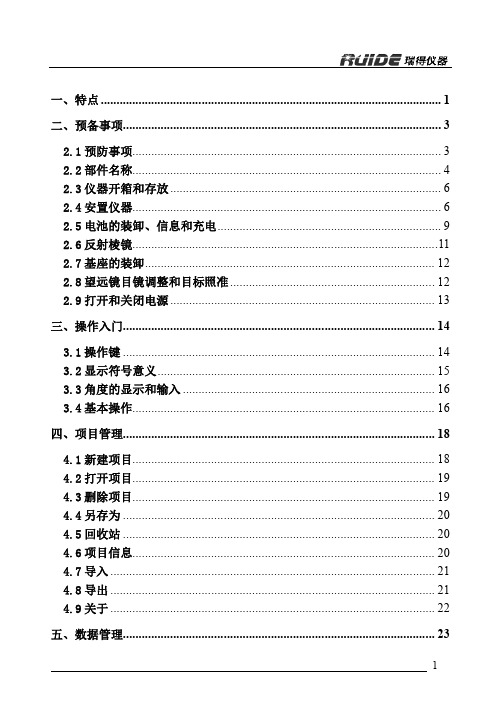
全站仪的使用方法及按键说明

全站仪的使用方法及按键说明介绍全站仪是一种用于测量和记录建筑工程、土地勘测和测绘等领域的仪器。
它集成了全方位的测量功能,能够高精度地测量水平角、垂直角和斜距,广泛应用于各种测量工作中。
本文档将介绍全站仪的使用方法及详细说明按键功能。
使用方法1.准备工作在使用全站仪之前,需要进行以下准备工作: - 确保全站仪已经充好电,并连接到计算机或移动设备上(如有需要)。
- 检查全站仪上是否装载了正确的软件和固件版本,确保其功能正常。
- 根据测量需要,选择合适的测量模式和参数设置。
2.设置目标点在开始测量之前,需要设置目标点。
目标点是测量仪器将要测量或测绘的位置。
•在测量区域的目标点上设置反光棱镜或反射器。
•确定全站仪的放置位置,保证其能够够清晰地观测到目标点。
3.进行测量根据测量的需要,选择不同的测量模式和参数设置。
全站仪通常具有以下几种测量模式: - 利用全站仪拍照并记录点位的快速测量模式。
- 连续测量模式,在此模式下可以连续测量多个点位,并在计算机或移动设备上显示结果。
- 角度测量模式,该模式用于测量水平角和垂直角。
当选择了合适的模式后,按下仪器上的测量键开始测量。
4.数据处理与导出在测量结束后,全站仪通常具备将数据导出的功能,用于进一步处理和分析测量结果。
•连接全站仪到计算机或移动设备上,通过USB或蓝牙等接口传输数据。
•使用全站仪软件或第三方软件导入数据,并进行处理和分析。
按键说明全站仪上的按键通常具有以下几种功能:•开关机键:用于打开和关闭仪器,长按可进行系统恢复和校准。
•菜单键:用于进入仪器的菜单操作界面,选择不同的测量模式和参数设置。
•测量键:用于触发测量操作,开始记录测量数据。
•确认键:用于在菜单操作界面中确认选择的参数或选项。
•方向键:用于在菜单操作界面中选择不同的菜单项或测量选项。
•清除键:用于清除菜单操作界面中的数据或取消选择的参数或选项。
需要根据具体全站仪的型号和品牌来了解按键的具体功能和操作方法。
全站仪的使用方法步骤
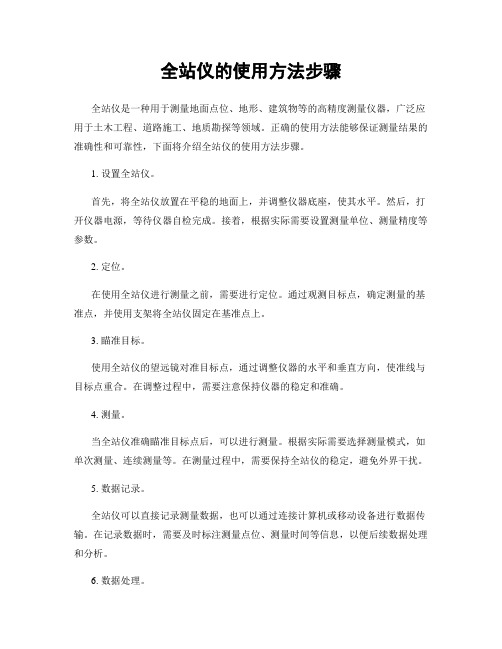
全站仪的使用方法步骤全站仪是一种用于测量地面点位、地形、建筑物等的高精度测量仪器,广泛应用于土木工程、道路施工、地质勘探等领域。
正确的使用方法能够保证测量结果的准确性和可靠性,下面将介绍全站仪的使用方法步骤。
1. 设置全站仪。
首先,将全站仪放置在平稳的地面上,并调整仪器底座,使其水平。
然后,打开仪器电源,等待仪器自检完成。
接着,根据实际需要设置测量单位、测量精度等参数。
2. 定位。
在使用全站仪进行测量之前,需要进行定位。
通过观测目标点,确定测量的基准点,并使用支架将全站仪固定在基准点上。
3. 瞄准目标。
使用全站仪的望远镜对准目标点,通过调整仪器的水平和垂直方向,使准线与目标点重合。
在调整过程中,需要注意保持仪器的稳定和准确。
4. 测量。
当全站仪准确瞄准目标点后,可以进行测量。
根据实际需要选择测量模式,如单次测量、连续测量等。
在测量过程中,需要保持全站仪的稳定,避免外界干扰。
5. 数据记录。
全站仪可以直接记录测量数据,也可以通过连接计算机或移动设备进行数据传输。
在记录数据时,需要及时标注测量点位、测量时间等信息,以便后续数据处理和分析。
6. 数据处理。
测量完成后,需要对测量数据进行处理和分析。
可以使用专业的测量软件进行数据处理,生成测量报告、图表等。
在数据处理过程中,需要注意保持数据的准确性和完整性。
7. 仪器维护。
在使用全站仪之后,需要对仪器进行清洁和维护。
及时清理仪器表面的灰尘和污垢,保持仪器的镜片清洁。
同时,定期进行仪器的校准和检查,确保仪器的测量精度和稳定性。
以上就是全站仪的使用方法步骤,正确的使用方法能够保证测量结果的准确性和可靠性,希望能对您有所帮助。
瑞得全站仪RTS820系列说明书

瑞得全站仪RTS820系列说明书前言非常感谢您购买瑞得 RTS-820 系列全站仪~本手册将详细、全面地向您介绍此新型全站仪,使用仪器之前请仔细阅读。
1注意事项: 1. 日光下测量应避免将物镜直接对准太阳。
建议使用太阳滤光镜以减弱这一影响。
2. 避免在高温和低温下存放仪器,亦应避免温度骤变(使用时气温变化除外)。
3. 仪器不使用时,应将其装入箱内,置于干燥处,并注意防震、防尘和防潮。
4. 若仪器工作处的温度与存放处的温度差异太大,应先将仪器留在箱内,直至适应环境温度后再使用。
5. 若仪器长期不使用,应将电池卸下分开存放。
并且电池应每月充电一次。
6( 运输仪器时应将其装于箱内进行,运输过程中要小心,避免挤压、碰撞和剧烈震动。
长途运输最好在箱子周围使用软垫。
7( 架设仪器时,尽可能使用木脚架。
因为使用金属脚架可能会引起震动影响测量精度。
8( 外露光学器件需要清洁时,应用脱脂棉或镜头纸轻轻擦净,切不可用其它物品擦拭。
9( 仪器使用完毕后,应用绒布或毛刷清除仪器表面灰尘。
仪器被雨水淋湿后,切勿通电开机,应用干净软布擦干并在通风处放一段时间。
10(作业前应仔细全面检查仪器,确定仪器各项指标、功能、电源、初始设置和改正参数均符合要求时再进行作业。
11(若发现仪器功能异常,非专业维修人员不可擅自拆开仪器,以免发生不必要的损坏。
2一、仪器各部件名称及其功能1.1 各部件名称粗瞄准器望远镜把手望远镜调焦螺旋目镜调焦螺电池旋电池锁紧钮目镜水平制动螺旋水平微动螺旋显示屏数据通讯接口整平脚螺旋 3仪器中心标志垂直制动螺旋物镜垂直微动螺旋光学对中器USB 接口※SD 卡插口※ 圆水准器底板基座固定钮圆水准校正螺旋※仅限于 RTS-820R3 与 RTS-820L 全站仪41.2 显示屏打开电源开关 RTS-800 机身号:S15000 版本号:07.01.23 显示1/5 HA 30?21′50〃VA 273?13′45〃 SD m PT:RUIDE HT: 1.000 m 主屏幕 ? 确认显示窗中显示有足够的电池电量当电池电量不多的时候请及时更换电池或对电池进行充电。
瑞得全站仪简明操作手册60432
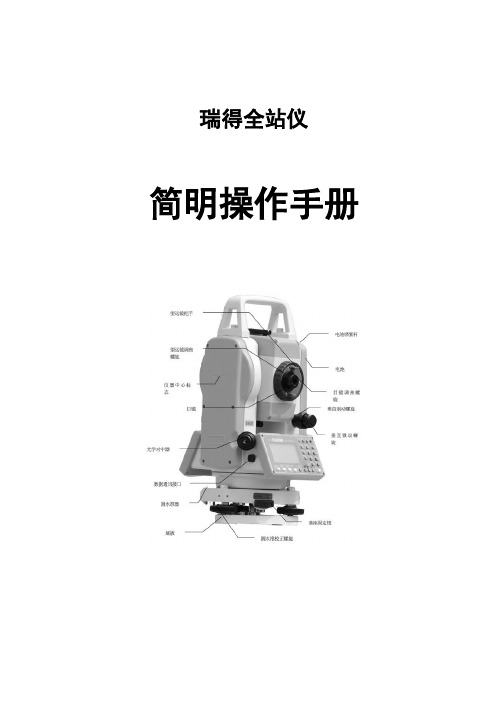
瑞得全站仪简明操作手册一、参数设置按测量1键持续1秒钟,对合作目标、棱镜常数、测量模式和记录模式进行设置。
按左右键修改设置,最后回车确认。
按测量2持续1秒也可进行上述设置,因此可分别设置两种测量模式以适应不同情况。
按热键按钮,再按2键,进行温度、气压设置按住背景光设置键1秒钟,可进行背景光,声音,对比度设置二、坐标数据输入与删除按菜单键,再按4(数据),再按2(坐标数据)通过上下键选择坐标点,按测量1键删除该坐标,或按角度键输入新点的N,E,Z坐标、点名PT和编码CD 的值。
回车确认后,仪器自动进入下一点坐标输入界面,点名自动累加。
三、测站设置按7键建站按1键输入测站点名,已知坐标,仪高并回车。
按[模式]键可切换数字与字母输入状态。
若坐标已存在,可按显示,从坐标列表中直接调取。
按1键进行坐标(或角度)后视定向输入后视点点名,坐标和棱镜高并回车。
若坐标已存在,可按显示,从坐标列表中直接调取。
照准后视点按回车完成设置,或按测量键检核后视四、坐标测量照准待测目标点棱镜,按测量1开始测量按上下翻页键或显示键查看测量结果五、坐标放样先进行测站设置(方法同三)。
再进行坐标放样。
按8号放样键,按2坐标放样。
若放样坐标已存在仪器中,可按显示,从坐标列表中直接调取。
否则连续回车,进入放样点坐标输入界面。
输入放样点坐标,按回车确认。
界面显示角度差,旋转仪器直至角度差dAZ为零,即为放样点方向将棱镜放在该方向上,照准棱镜中心,按测量1键测量后,显示测量点与放样点差值,不断调整棱镜位置,使各差值为零,则棱镜处即为放样点位置。
六、后方交会按7键建站,再按2(后方交会),按显示键调取第1个已知点坐标数据,或直接回车输入第1个已知点坐标。
回车确认后瞄准第1个已知点棱镜,按测量1键显示测量成果,确认。
同样方法再调用或输入第2个已知点坐标,回车确认后瞄准第2个已知目标,按测量1显示成果,确认。
此时交会点被自动计算,按显示键可翻页查看计算结果。
瑞德全站仪操作方法
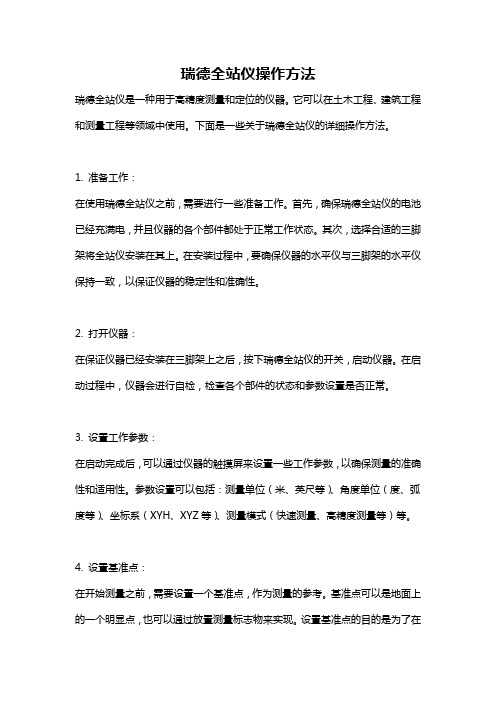
瑞德全站仪操作方法瑞德全站仪是一种用于高精度测量和定位的仪器。
它可以在土木工程、建筑工程和测量工程等领域中使用。
下面是一些关于瑞德全站仪的详细操作方法。
1. 准备工作:在使用瑞德全站仪之前,需要进行一些准备工作。
首先,确保瑞德全站仪的电池已经充满电,并且仪器的各个部件都处于正常工作状态。
其次,选择合适的三脚架将全站仪安装在其上。
在安装过程中,要确保仪器的水平仪与三脚架的水平仪保持一致,以保证仪器的稳定性和准确性。
2. 打开仪器:在保证仪器已经安装在三脚架上之后,按下瑞德全站仪的开关,启动仪器。
在启动过程中,仪器会进行自检,检查各个部件的状态和参数设置是否正常。
3. 设置工作参数:在启动完成后,可以通过仪器的触摸屏来设置一些工作参数,以确保测量的准确性和适用性。
参数设置可以包括:测量单位(米、英尺等)、角度单位(度、弧度等)、坐标系(XYH、XYZ等)、测量模式(快速测量、高精度测量等)等。
4. 设置基准点:在开始测量之前,需要设置一个基准点,作为测量的参考。
基准点可以是地面上的一个明显点,也可以通过放置测量标志物来实现。
设置基准点的目的是为了在后续的测量过程中,通过参考该点的坐标来确定其他点的位置。
5. 进行测量:设置完基准点后,就可以开始进行测量了。
瑞德全站仪可以进行各种各样的测量操作,包括测量水平角度、垂直角度和斜距等。
在进行测量之前,确保三脚架和仪器都处于稳定的状态,并使用稳定的测量手法。
6. 数据处理:在测量完成后,可以通过瑞德全站仪自带的软件或连接电脑进行数据处理。
数据处理包括导入测量数据、计算坐标点之间的距离、角度和高程差等,并进行绘图、生成报告和导出数据等操作。
7. 结束操作:在使用完瑞德全站仪之后,应及时关闭仪器,并进行适当的保养和清洁工作。
保持仪器的干燥和清洁,定期检查仪器的各个部件是否正常,以确保仪器的正常使用寿命和准确性。
总结:瑞德全站仪是一种高精度的测量仪器,通过合理的操作方法和仔细的测量过程,可以实现精确的测量和定位。
瑞得Ruide_RTS860系列(862_865_R)全站仪说明书操作手册V1.2

m
/Q
Hale Waihona Puke 3.1 操作键 ........................................................................................................ 19
Q
:25 00 5
80
33 2
5.2 坐标数据 .................................................................................................... 29 5.3 编码数据 .................................................................................................... 30 5.4 数据图形 .................................................................................................... 30 六、计算程序 ........................................................................................................ 32 6.1 计算器 ........................................................................................................ 32 6.2 坐标正算 .................................................................................................... 33 6.3 坐标反算 .................................................................................................... 33 6.4 面积周长 .................................................................................................... 34 6.6 两点计算交点............................................................................................. 36 6.7 四点计算交点............................................................................................. 37 6.9 单位转换 .................................................................................................... 39 七、设置 ................................................................................................................ 40 7.1 单位设置 .................................................................................................... 41 7.3 距离相关设置............................................................................................. 41 7.5 RS232 通讯设置 ......................................................................................... 43 7.6 蓝牙通讯设置............................................................................................. 43 7.7 电源设置 .................................................................................................... 43 7.8 其它设置 .................................................................................................... 44 7.9 固件升级 .................................................................................................... 45 7.10 格式化存储器 格式化存储器........................................................................................... 46 7.11 恢复出厂设置........................................................................................... 46 八、仪器校准 ........................................................................................................ 47 8.1 补偿器校正................................................................................................. 47 8.2 垂直角基准校正......................................................................................... 47
- 1、下载文档前请自行甄别文档内容的完整性,平台不提供额外的编辑、内容补充、找答案等附加服务。
- 2、"仅部分预览"的文档,不可在线预览部分如存在完整性等问题,可反馈申请退款(可完整预览的文档不适用该条件!)。
- 3、如文档侵犯您的权益,请联系客服反馈,我们会尽快为您处理(人工客服工作时间:9:00-18:30)。
后交会法(在不明的点,有另两个已知点)
1、建站选2(后方交会)
2、输第一个点PT01,假设为1(仪器原有的不用输按回车即可)输入坐标,(新建时要输入坐标)
3、对准1号的点棱镜进行测量,按回车记录
4、输入第二个点PT02,假设为1(仪器原有的不用输按回车即可)输入坐标,(新建时要输入坐标)
5、对准1号的点棱镜进行测量,按回车记录计算
6、得仪器处的坐标及站点14(假设)按回车记录已有的坐标点14————选择放样---坐标放样
进行测量其它点(回建站里)
按1已知,输入站(14以上得到的)按回车至1、坐标2、角度,选择坐标按1点
坐标放样
1、建站(7)按1输入已知点或不存在点名,输入不存在点名按回车,输入坐标按回车,按回车保存并返回测站输入界面。
输入仪高(如需要HI)按回车健确认,(如不输仪高也按回车确认)。
按1键选坐标,后视输入后视点名或输入不存在点名输入坐标,按回车确认,回到后视输入界面(如需要HT目标高)按回车确认,照准后视点,回车健确认保存原始据,屏幕回到测量界面。
2、放样按8键,放样菜单,按2坐标放样功能,连续按回车进入放样点坐标界面,输入放样点坐标回车确认,界面上显示一个角度误差dAz和距目标点的距离HD,旋转仪器使DAZ 为0度,照准棱镜中心按测量1键,显示与放样点的差值,不断调整棱镜位置,使合差值为0,则放样完毕。
测量1为初测,测量2为精测,HD距离。
